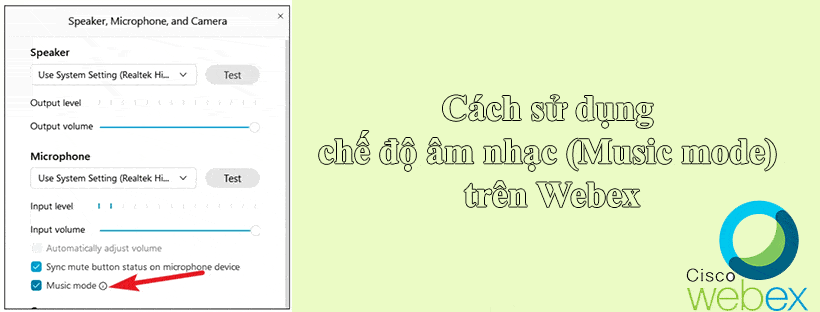Việc ứng dụng Webex Meetings để tổ chức họp trực tuyến, học online,… đã không còn quá xa lạ với mọi người. Ngoài ra, Webex Metings còn được ứng dụng để tổ chức các buổi hòa nhạc; tiệc tùng; lớp học khiêu vũ,… Webex có tính năng loại bỏ tiếng ồn xung quanh. Ví dụ như tiếng đánh máy, tiếng giấy tờ sột soạt,…
Do đó, khi bạn tổ chức hội nghị có âm nhạc; thì Webex sẽ yêu cầu bạn tắt tiếng micrô của mình. Vì vậy, nếu bạn muốn Webex không tối ưu hóa âm thanh cho lời nói; và nhạc bạn đang phát không bị chặn thì bạn cần bật Chế độ âm nhạc (Music Mode).
Cách bật chế độ âm nhạc trên Webex
Bạn có thể bật chế độ âm nhạc trên Webex cả trước khi tham gia cuộc họp hoặc trong khi tham gia cuộc họp. Để bật chế độ âm nhạc trên Webex bạn cần thực hiện các bước như sau:
- Trong khi tham gia một cuộc họp hoặc một sự kiện, hãy nhấp chuột vào More options
 , chọn Speaker, microphone and camera từ menu.
, chọn Speaker, microphone and camera từ menu.
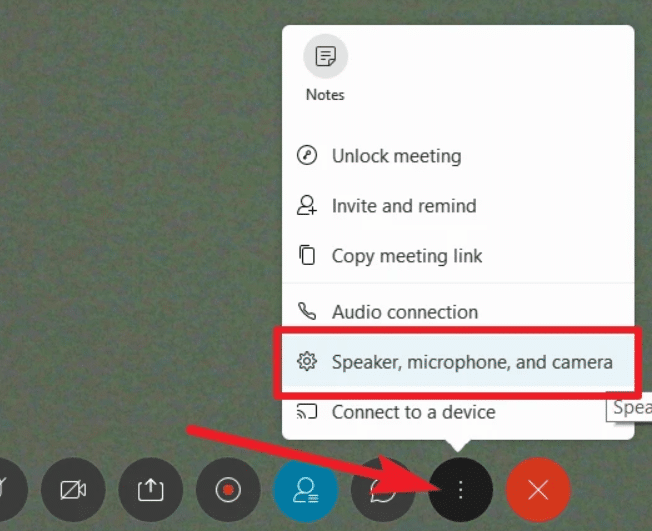
- Sau đó, trong cài đặt Micro, hãy nhấp vào hộp bên cạnh Music mode để bật chế độ này. Bỏ chọn hộp Music mode để tắt chế độ này và tính năng nâng cao âm thanh tự động sẽ tiếp tục trở lại.
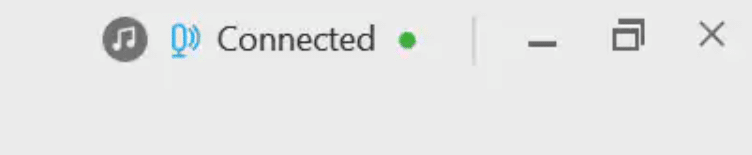
Khi Music mode đang hoạt động, biểu tượng Music mode sẽ xuất hiện ở góc trên cùng bên phải của ứng dụng.
Lưu ý: Quản trị viên có thể yêu cầu bật tính năng loại bỏ tiếng ồn xung quanh để tạo âm thanh chất lượng cho cuộc họp. Nếu bạn bật chế độ âm nhạc thì tính năng này sẽ bị tắt.
Xem thêm: Hướng dẫn sử dụng các tính năng cơ bản của Webex Meetings trên Window
Thông tin liên hệ với chúng tôi
CÔNG TY TNHH CUNG ỨNG NGỌC THIÊN
Tel: 028 777 98 999 – Hotline: 1900 099 978
Email: info@vnsup.com
Website: thietbihop.com